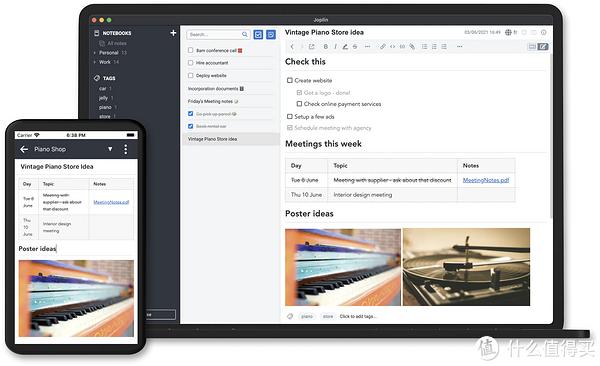本篇教程主要讲解黑群晖(DS918+)的详细安装教程
1.首先安装VMware虚拟机 双击安装文件进行安装
2.打开安装程序后 点击下一步
3.点击我接受许可协议 下一步
4.选择安装位置 点击下一步
5.继续点击下一步
6.点击下一步
7.点击安装
8.耐心等待安装
9.点击许可证进行激活
10.输入许可证秘钥 点击输入
11.点击完成按钮
12.解压VMware虚拟机黑群晖安装文件包
13.双击vmx虚拟机配置文件导入到虚拟机
14.导入成功后 接下来添加一块硬盘 点击编辑虚拟机设置
15.点击添加
16.硬件类型选择硬盘 然后下一步
17.磁盘类型选择SATA 然后下一步
18.创建新虚拟机磁盘 下一步
19.磁盘大小根据自己实际需要填写 然后勾选将虚拟磁盘储存为单个文件
20.继续下一步
21.点击
22.添加完硬盘后就可以开机了 点击开启此虚拟机进行开机
23.点击我已复制该虚拟机
24.默认引导为第二个启动 无需操作
25.到这里虚拟机配置就完成了
26.接下来安装群辉搜索软件 双击打开安装包进行安装
27.点击OK 继续安装
28.点击下一步
29.点击我接受
30.修改安装位置 点击安
31.耐心等待安装结束
32.点击完成 软件就安装好了
34.弹出网页后 耐心等待设备加载
35.点击安装按钮进行安装
36.点击浏览
37.选择群辉7.0系统安装文件
38.点击下一步
39.勾选我了解数据删除选框 点击继续
40.耐心等待安装完成
41.安装完成后 会自动重启 耐心等待自动联机(1-2分钟会自动刷新连接)
42.等待自动安装套件等程序
43.点击开始 进行相关的设置
44.创建账户 点击下一步
45.勾选手动安装选项 下一步
46.跳过创建Synology账号(因为我们是黑群晖所以跳过 懂得都懂)
47.设备分析不勾选 点击提交
48.接下来 创建存储池和存储空间 点击立即创建
49.点击开始
50.因为我只有一块硬盘 所以选择Bsasic 下
51.勾选硬盘 下一步
52.点击继续
53.勾选跳过硬盘检查 下一步
54.点击最大化 继续下一步
55.选择文件系统Btrfs 下一步
56.继续点击应用
57.点击确定
58.这样硬盘就已经添加成功了 接下来添加共享文件
59.打开File Station
60.点击确定
61.填写名称 然后点击下一步
62.继续下一步
63.点击下一步
64.点击下一步
65.设置用户权限 勾选可读写 点击应用
66.这样共享文件夹就已经创建完成了
67.上传文件试一下 上传成功就没问题了
68.到这里我们的群辉7.0系统就已经全部安装完成了 可以进行使用啦!
登陆截图:
常见问题总汇总: 一、无法搜索到设备 1.关闭防火墙 在进行搜索设备 2.开启虚拟机后 直接搜索设备是搜索不到的,需要等一会,引导完全启动成功后才能可以搜索到设备 3.默认使用的是侨联如果多个网卡 建议切换成NAT模式试一下看能否搜索到 4.使用群辉助手有时候搜索不到设备也是正常现象,这个时候建议使用网页搜索试一下 地址:find.synology.com 5.Ds918兼容性比较差搜索不到建议使用3615版本
二、低版本Vm虚拟机无法导入解决办法 1.用记事本打开虚拟机的配置文件(虚拟机名称.vmx) 2.将 virtualHW.version = “16” 改为你当前VMware Workstation版本,保存退出。 这样就可以在VMware Workstation 高版本 上开启VMware Workstation 低版本 所创建的虚拟机了,也更好的解决了高版本导入低版本的兼容性问题。
原文链接:https://cloud.tencent.com/developer/article/2147641